Última actualización: 3 de julio de 2022
Si su computadora parece lenta o se congela repetidamente, es probable que el proceso ejecutable del servicio antimalware consume una gran cantidad de recursos de su PC.
Este problema ocurre la mayor parte del tiempo cuando el antivirus Windows Defender no se ha configurado correctamente o hay malware en su Windows interrumpe su funcionamiento.
En este artículo veremos cómo solucionar el error que sobrecarga los recursos del procesador causado por el ejecutable Antimalware Service Executable.
Servicio ejecutable antimalware, ¿qué es?
Ejecutable del servicio Antimalware es un proceso de Windows Defender que se ejecuta en segundo plano en Windows 10. Este proceso también se llama MsMpEng.exe.
Su función es escanear su sistema en busca de malware, realizar escaneos en segundo plano e instalar actualizaciones de seguridad.
Por eso es muy probable que utilice una tasa de CPU alta, RAM e incluso el ancho de banda de la red, agotando así los recursos informáticos.
¿Cómo deshabilitar el antimalware ejecutable?
La forma más sencilla de solucionar el alto consumo del proceso Antimalware Service Executable es eliminar la aplicación de su sistema. Sin embargo, no se recomienda la desinstalación si no hay otros software antivirus en su Windows 10.
Para deshabilitar el ejecutable del servicio antimalware, siga los pasos de este video:
Hay otros dos métodos menos sencillos. 9a no le vendría mal a nadie conocerlos y tener un poquito más de conocimiento.
Entonces para désactiver Windows Defender de lo contrario, haga lo siguiente:
- Primero, vaya a la barra de búsqueda del menú Inicio, escriba Seguridad Windows y haga clic a continuación.
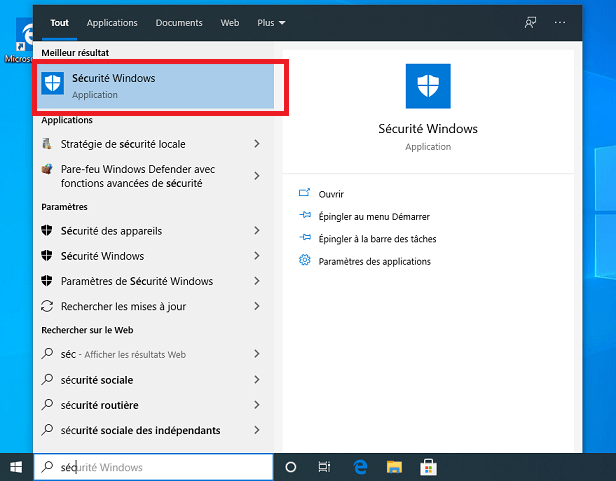
- En el tablero, haga clic en Protección contra virus y amenazas y luego Administrar la configuración .

Protección contra virus y amenazas. - Ahora cambia el protección en tiempo real encendido apagado.

- Finalmente, cierre y reinicie su computadora.
Añadir Windows Defender tiene su propia lista de exclusión
Si no quieres desactivar Windows Defensor, aquí hay otro consejo para reducir el uso elevado de recursos de la PC causado por ejecutable del servicio antimalware.
Debes saber que durante un análisis del sistema, Windows Defender escanea todos los archivos de su sistema en busca de malware. Esto incluso incluye estos archivos que pueden provocar una caída en el rendimiento de la computadora.
Puedes evitar esto agregando una exclusión y Windows Defender nunca escaneará estos archivos.
Esto se puede hacer siguiendo estos pasos:
- Abra el menú Inicio, escriba Seguridad Windows y ábrelo.
- En el tablero, navegue hasta Protección contra virus y amenazas.
- A continuación, haga clic Administrar la configuración.
- Por debajo Exclusioneshacer clic en Agregar o quitar exclusiones (si no puede verlo, desplácese hacia abajo con el mouse).

- Elija agregar un proceso exclusión.

- tipo MsMpEng.exe y haga clic Añadir.
- Sal y reinicia tu computadora.
- El archivo ahora será excluido de todos los análisis futuros. Windows Defender.
Felicidades ! Ahora, el proceso Antimalware Service Executable debería minimizar el uso de la CPU.
Conclusión
Usando los consejos anteriores mejorará el rendimiento de su computadora así como su capacidad de respuesta. Sólo asegúrese de que su computadora nunca se quede sin protección contra malware. Se recomienda descargar otro software antivirus antes de desactivarlo. Windows Defender.





1 Pregunta / Respuesta